सामग्री तालिका

LastPass
प्रभावकारिता: एक पूर्ण-विशेषतायुक्त पासवर्ड प्रबन्धक मूल्य: $36/वर्ष देखि, एक प्रयोगयोग्य नि:शुल्क योजना प्रस्तावित प्रयोग गर्न सजिलो: सहज र प्रयोग गर्न सजिलो समर्थन: मद्दत भिडियोहरू, समर्थन टिकटहरूसारांश
यदि तपाईंले पहिले नै पासवर्ड प्रबन्धक प्रयोग गरिरहनुभएको छैन भने, तपाइँको पहिलो चरण नि:शुल्क प्रयोग गर्नु हुन सक्छ। एउटा, र LastPass ले मलाई थाहा भएको उत्तम नि:शुल्क योजना प्रस्ताव गर्दछ। एक प्रतिशत भुक्तान नगरी, एपले असीमित संख्यामा पासवर्डहरू प्रबन्ध गर्नेछ, तिनीहरूलाई प्रत्येक उपकरणमा सिंक गर्नेछ, बलियो, अद्वितीय पासवर्डहरू उत्पन्न गर्नेछ, संवेदनशील जानकारी भण्डार गर्नेछ, र कुन पासवर्डहरू परिवर्तन गर्न आवश्यक छ भनेर तपाईंलाई थाहा दिनेछ। धेरै जसो प्रयोगकर्ताहरूलाई चाहिने यति मात्र हो।
यति राम्रो नि:शुल्क योजनाको साथ, तपाइँ किन प्रिमियमको लागि तिर्नुहुन्छ? जबकि अतिरिक्त भण्डारण र परिष्कृत सुरक्षाले कसैलाई प्रलोभनमा पार्न सक्छ, मलाई शंका छ कि परिवार र टोली योजनाहरूले थप प्रोत्साहन प्रदान गर्दछ। साझा फोल्डरहरू सेटअप गर्ने क्षमता यहाँ ठूलो फाइदा हो।
पछिल्ला केही वर्षहरूमा महत्त्वपूर्ण मूल्य वृद्धिसँगै, LastPass' प्रिमियम र पारिवारिक योजनाहरू अब 1Password, Dashlane सँग तुलना गर्न सकिन्छ, र केही विकल्पहरू उल्लेखनीय रूपमा सस्तो छन्। । यसको मतलब यो अब पासवर्ड प्रबन्धकको लागि तिर्न इच्छुकहरूका लागि स्पष्ट विजेता होइन। म तपाईंलाई धेरै उत्पादनहरूको 30-दिनको परीक्षण अवधिको फाइदा लिन सुझाव दिन्छु जसले तपाईंको आवश्यकताहरू पूरा गर्दछ।
मलाई के मन पर्छ : पूर्ण-विशेष गरीएको। उत्कृष्ट सुरक्षा। प्रयोगयोग्य नि: शुल्क योजना। सुरक्षा चुनौती पासवर्ड भुक्तानी कार्ड खण्ड …

…र बैंक खाता खण्ड ।

मैले LastPass मा केही व्यक्तिगत विवरणहरू सिर्जना गर्ने प्रयास गरें। एप, तर केही कारणले गर्दा, यसले टाइम आउट राख्यो। मलाई के समस्या थियो भन्ने थाहा छैन।

त्यसैले मैले Google Chrome मा मेरो LastPass भल्ट खोलें, र सफलतापूर्वक एउटा ठेगाना र क्रेडिट कार्ड विवरणहरू थपें। अब जब मैले फारम भर्नु पर्छ, LastPass ले मेरो लागि यो गर्न प्रस्ताव गर्दछ।

मेरो व्यक्तिगत लिनुहोस्: स्वचालित फारम भर्नु तपाईंको लागि LastPass प्रयोग गरेपछि अर्को तार्किक चरण हो। पासवर्डहरू। यो समान सिद्धान्त संवेदनशील जानकारीको फराकिलो दायरामा लागू हुन्छ र यसले लामो समयसम्म तपाईंको समय बचत गर्नेछ।
7. सुरक्षित रूपमा निजी कागजात र जानकारी भण्डारण गर्नुहोस्
LastPass ले नोट खण्ड पनि प्रदान गर्दछ जहाँ तपाईं सुरक्षित र सुरक्षित रूपमा निजी जानकारी भण्डारण गर्न सक्नुहुन्छ। यसलाई पासवर्ड-सुरक्षित डिजिटल नोटबुकको रूपमा सोच्नुहोस् जहाँ तपाईं संवेदनशील जानकारीहरू जस्तै सामाजिक सुरक्षा नम्बरहरू, राहदानी नम्बरहरू, र तपाईंको सुरक्षित वा अलार्ममा संयोजन भण्डारण गर्न सक्नुहुन्छ।

तपाईले यी फाइलहरू संलग्न गर्न सक्नुहुन्छ। नोटहरू (साथै ठेगानाहरू, भुक्तानी कार्डहरू, र बैंक खाताहरू, तर पासवर्डहरू होइन)। नि:शुल्क प्रयोगकर्ताहरूलाई फाइल एट्याचमेन्टका लागि ५० एमबी छुट्याइएको छ, र प्रिमियम प्रयोगकर्ताहरूलाई १ जीबी छ। वेब ब्राउजर प्रयोग गरेर एट्याचमेन्टहरू अपलोड गर्नको लागि तपाईंले आफ्नो अपरेटिङ सिस्टमको लागि "बाइनरी सक्षम" LastPass Universal Installer स्थापना गरेको हुनुपर्छ।
अन्तमा, त्यहाँ एक विस्तृत श्रृंखला छLastPass मा थप्न सकिने अन्य व्यक्तिगत डेटा प्रकारहरू।

यी फोटो खिच्नुको सट्टा म्यानुअल रूपमा भर्नुपर्छ, तर तपाईंले आफ्नो ड्राइभर इजाजतपत्रको फोटो थप्न सक्नुहुन्छ। फाइल एट्याचमेन्ट।
मेरो व्यक्तिगत धारणा: तपाईसँग धेरै संवेदनशील जानकारी र कागजातहरू छन् जुन तपाइँ सधैं उपलब्ध गराउन चाहानुहुन्छ, तर लुकेको आँखाबाट टाढा। LastPass त्यो हासिल गर्न एक राम्रो तरिका हो। तपाइँ तपाइँको पासवर्ड को लागी यसको बलियो सुरक्षा मा निर्भर हुनुहुन्छ - तपाइँको व्यक्तिगत विवरण र कागजातहरु लाई समान रूपमा सुरक्षित गरिनेछ।
8. सुरक्षा चुनौती संग तपाइँको पासवर्ड को मूल्याङ्कन गर्नुहोस्
अन्तमा, तपाइँ तपाइँको पासवर्ड को अडिट गर्न सक्नुहुन्छ। LastPass 'सुरक्षा चुनौती सुविधा प्रयोग गरेर सुरक्षा। यसले तपाइँका सबै पासवर्डहरू मार्फत जानेछ जसमा सुरक्षा चिन्ताहरू खोज्दै छन्:
- सम्झौता पासवर्डहरू,
- कमजोर पासवर्डहरू,
- पुन:प्रयोग गरिएका पासवर्डहरू, र
- पुरानो पासवर्डहरू।

मैले आफ्नै खातामा सुरक्षा चुनौती प्रदर्शन गरें र तीन अंक प्राप्त गरें:
- सुरक्षा स्कोर: 21% – मसँग धेरै छ गर्नका लागि काम गर्नुहोस्।
- LastPass स्ट्यान्डिङ: 14% - 86% LastPass प्रयोगकर्ताहरूले म भन्दा राम्रो गरिरहेका छन्!
- मास्टर पासवर्ड: 100% – मेरो पासवर्ड बलियो छ। <36
- प्रत्येक खाताको लागि एक अद्वितीय पासवर्ड प्रयोग गर्नुहोस्।
- आफ्नो पासवर्डहरूमा नाम, जन्मदिन र ठेगानाहरू जस्ता व्यक्तिगत रूपमा पहिचान योग्य जानकारी प्रयोग नगर्नुहोस्। <१३>कम्तीमा १२ अंक लामो र अक्षरहरू भएका पासवर्डहरू प्रयोग गर्नुहोस्,संख्याहरू, र विशेष क्यारेक्टरहरू।
- एउटा यादगार मास्टर पासवर्ड बनाउनको लागि, आफ्नो मनपर्ने चलचित्र वा गीतका वाक्यांशहरू वा गीतहरू प्रयोग गर्ने प्रयास गर्नुहोस् जसमा केही अनियमित क्यारेक्टरहरू अप्रत्याशित रूपमा थपिएका छन्।
- आफ्नो पासवर्डहरू पासवर्ड प्रबन्धकमा सुरक्षित गर्नुहोस्। .
- asd123, password1, वा Temp! जस्ता कमजोर, सामान्यतया प्रयोग हुने पासवर्डहरूबाट टाढा रहनुहोस्। यसको सट्टा, S&2x4S12nLS1*, [email protected]&s$, 49915w5$oYmH।
- सुरक्षा प्रश्नहरूको जवाफ दिन व्यक्तिगत जानकारी प्रयोग नगर्नुहोस्—जो कोहीले तपाईंको आमाको विवाहको नाम पत्ता लगाउन सक्छन्। यसको सट्टा, LastPass मार्फत बलियो पासवर्ड उत्पन्न गर्नुहोस् र प्रश्नको जवाफको रूपमा भण्डार गर्नुहोस्।
- एउटै अक्षर वा शब्दले फरक हुने समान पासवर्डहरू प्रयोग नगर्नुहोस्। एउटा कारण, जस्तै तपाईंले तिनीहरूलाई कसैसँग साझेदारी गर्नुभएको छ, वेबसाइटमा उल्लङ्घन भएको छ, वा तपाईंले यसलाई एक वर्षदेखि प्रयोग गरिरहनुभएको छ।
- कहिल्यै इमेल वा पाठ सन्देश मार्फत पासवर्डहरू साझेदारी नगर्नुहोस्। LastPass (तल हेर्नुहोस्) प्रयोग गरेर तिनीहरूलाई साझेदारी गर्न अझ सुरक्षित छ।
मेरो स्कोर किन यति कम छ? आंशिक रूपमा किनभने मैले धेरै वर्षको लागि LastPass प्रयोग गरेको छैन। यसको मतलब मेरा सबै पासवर्डहरू "पुरानो" छन्, किनकि मैले भर्खरै तिनीहरूलाई परिवर्तन गरे पनि, LastPass लाई यसको बारेमा थाहा छैन। एदोस्रो चिन्ता डुप्लिकेट पासवर्डहरू हो, र वास्तवमा, म समय समयमा उही पासवर्ड पुन: प्रयोग गर्छु, यद्यपि प्रत्येक साइटको लागि एउटै पासवर्ड छैन। मैले यहाँ सुधार गर्न आवश्यक छ।
अन्तमा, मेरा ३६ पासवर्डहरू सम्झौता गरिएका साइटहरूका लागि हुन्। यसको मतलब यो होइन कि मेरो आफ्नै पासवर्ड अनिवार्य रूपमा सम्झौता गरिएको थियो, तर यो मेरो पासवर्ड परिवर्तन गर्न को लागी एक राम्रो कारण हो। यी प्रत्येक उल्लङ्घनहरू छ वर्ष अघि भएको थियो, र धेरै जसो अवस्थामा, मैले पहिले नै पासवर्ड परिवर्तन गरेको छु (यद्यपि LastPass लाई त्यो थाहा छैन)।

Dashlane जस्तै, LastPass ले पासवर्डहरू स्वतः परिवर्तन गर्न प्रस्ताव गर्दछ। मेरा लागि केही साइटहरू, जुन अविश्वसनीय रूपमा उपयोगी छ, र नि:शुल्क योजना प्रयोग गर्नेहरूका लागि पनि उपलब्ध छ।

मेरो व्यक्तिगत धारणा: तपाईंले पासवर्ड प्रबन्धक प्रयोग गर्न थाल्नुभएकोले यसको मतलब यो होइन कि तपाईं सुरक्षाको बारेमा सन्तुष्ट हुन सक्नुहुन्छ। LastPass ले तपाईंलाई सुरक्षा चिन्ताहरू पहिचान गर्न मद्दत गर्छ, तपाईंले पासवर्ड परिवर्तन गर्ने बेलामा तपाईंलाई थाहा दिन्छ, र धेरै अवस्थामा यसलाई बटन थिचेर तपाईंको लागि परिवर्तन पनि गर्नेछ।
मेरो LastPass रेटिङहरू पछाडिका कारणहरू
<1 प्रभावकारिता: 4.5/5LastPass एक पूर्ण-विशेषता भएको पासवर्ड प्रबन्धक हो र यसमा पासवर्ड परिवर्तनकर्ता, पासवर्ड चुनौती अडिट, र पहिचान जस्ता उपयोगी सुविधाहरू समावेश छन्। यसले लगभग सबै डेस्कटप र मोबाइल अपरेटिङ सिस्टमहरू र वेब ब्राउजरहरूमा काम गर्दछ।
मूल्य: 4.5/5
LastPass ले उत्कृष्ट नि:शुल्क योजना प्रस्ताव गर्दछ जुन मलाई थाहा छ र यदि मेरो सिफारिस होत्यो तपाई पछि लाग्नु भएको हो। पछिल्ला केही वर्षहरूमा महत्त्वपूर्ण मूल्य वृद्धि भए तापनि, LastPass को प्रिमियम र पारिवारिक योजनाहरू अझै प्रतिस्पर्धी छन्, र विचार गर्न लायक छन्, यद्यपि म तपाईंलाई प्रतिस्पर्धा पनि जाँच गर्न सिफारिस गर्छु।
प्रयोगको सहजता: 4.5/5
एक पटक स्थापना भएपछि, LastPass प्रयोग गर्न र नेभिगेट गर्न सजिलो छ। LastPass ब्राउजर एक्सटेन्सन स्थापना गर्न धेरै तरिकाहरू छन्, र तपाईंले बाइनरी-सक्षम LastPass विश्वव्यापी स्थापनाकर्ता प्रयोग नगर्ने केही महत्त्वपूर्ण सुविधाहरू गुमाउनुहुनेछ। मेरो दिमागमा, तिनीहरूले डाउनलोड पृष्ठमा यसलाई थोरै स्पष्ट बनाउन सक्छन्।
समर्थन: 4/5
द लास्टपास समर्थन पृष्ठले खोजी योग्य लेख र भिडियो ट्यूटोरियलहरू प्रदान गर्दछ। कभर "सुरुवात गर्नुहोस्", "विशेषताहरू अन्वेषण गर्नुहोस्" र "व्यवस्थापक उपकरणहरू"। व्यापार प्रयोगकर्ताहरूले निःशुल्क प्रत्यक्ष प्रशिक्षणको लागि दर्ता गर्न सक्छन्। एउटा ब्लग र सामुदायिक फोरम पनि उपलब्ध छ।
तपाईंले समर्थन टिकट पेश गर्न सक्नुहुन्छ, तर समर्थन पृष्ठमा यो गर्नका लागि कुनै लिङ्कहरू छैनन्। टिकट पेश गर्न, "म कसरी टिकट सिर्जना गर्छु?" को लागि मद्दत फाइलहरू खोज्नुहोस्। त्यसपछि पृष्ठको तलको "सम्पर्क समर्थन" लिङ्कमा क्लिक गर्नुहोस्। यसले वास्तवमा समर्थन टोलीले उनीहरूलाई सम्पर्क गरून् भन्ने चाहँदैन जस्तो देखिन्छ।
मद्दत र फोन समर्थन प्रस्ताव गरिएको छैन, तर पासवर्ड प्रबन्धकको लागि यो असामान्य होइन। प्रयोगकर्ता समीक्षाहरूमा, धेरै लामो-अवधि प्रयोगकर्ताहरूले गुनासो गर्छन् कि LogMeIn ले यो प्रदान गर्न सुरु गरेदेखि समर्थन त्यति भरपर्दो छैन।
निष्कर्ष
हामी आज जे गर्छौं।अनलाइन छ: बैंकिङ र किनमेल, मिडिया खपत, साथीहरूसँग कुराकानी, र खेल खेल्दै। यसले धेरै खाताहरू र सदस्यताहरू सिर्जना गर्दछ, र प्रत्येकलाई पासवर्ड चाहिन्छ। यो सबै प्रबन्ध गर्न, केहि व्यक्तिहरूले प्रत्येक साइटको लागि समान सरल पासवर्ड प्रयोग गर्छन्, जबकि अरूले आफ्नो पासवर्डहरू स्प्रिेडसिटमा वा कागजको टुक्रामा तिनीहरूको डेस्क दराजमा वा तिनीहरूको मनिटर वरिपरि पोस्ट-यो नोटहरूमा राख्छन्। यी सबै खराब विचारहरू हुन्।
पासवर्डहरू प्रबन्ध गर्ने सबैभन्दा राम्रो तरिका पासवर्ड प्रबन्धकसँग हो, र LastPass एक राम्रो उपाय हो, विशेष गरी यदि तपाईं नि:शुल्क समाधान खोज्दै हुनुहुन्छ भने। यो म्याक, विन्डोज, लिनक्स, आईओएस, एन्ड्रोइड, र विन्डोज फोनको लागि उपलब्ध छ, र धेरै वेब ब्राउजरहरूको लागि विस्तारहरू उपलब्ध छन्। मैले यसलाई प्रयोग गरेको छु, र सिफारिस गर्दछु।
सफ्टवेयर धेरै समयको लागि वरिपरि रहेको छ र राम्रो समीक्षाहरू छन्। पासवर्ड व्यवस्थापन कोटि धेरै भीड भएको हुनाले, LastPass ले प्रतिस्पर्धालाई निरन्तरता दिन परिवर्तनहरू गरेको छ, विशेष गरी यसलाई 2015 मा LogMeIn द्वारा अधिग्रहण गरेपछि। एपको मूल्य बढाइएको छ (2016 मा $12/वर्ष बाट 2019 मा $36/वर्षमा। ), यसको इन्टरफेस अद्यावधिक गरिएको छ, र समर्थन ह्यान्डल गर्ने तरिका परिवर्तन भएको छ। यो सबै केही लामो-समय प्रयोगकर्ताहरूसँग विवादास्पद भएको छ, तर सामान्यतया, LastPass गुणस्तरीय उत्पादन रहन्छ।
मूल्य वृद्धिको बावजुद, LastPass ले एक धेरै सक्षम नि: शुल्क योजना प्रस्ताव गर्न जारी राखेको छ - सायद व्यापार मा सबै भन्दा राम्रो। तपाईंले गर्न सक्ने पासवर्डहरूको संख्यामा कुनै सीमा छैनप्रबन्ध गर्नुहोस्, वा तपाईंले तिनीहरूलाई सिंक गर्न सक्ने यन्त्रहरूको संख्या। यसले तपाईंलाई बलियो पासवर्डहरू उत्पन्न गर्न, तिनीहरूलाई अरूसँग साझेदारी गर्न, सुरक्षित नोटहरू राख्न, र तपाईंको पासवर्डहरूको स्वास्थ्य जाँच गर्न अनुमति दिन्छ। धेरै प्रयोगकर्ताहरूलाई चाहिने यति मात्र हो।
कम्पनीले $36/वर्षको लागि प्रिमियम योजना र $48/वर्षको लागि पारिवारिक योजना पनि प्रदान गर्दछ (जसले परिवारका छ जना सदस्यहरूलाई समर्थन गर्दछ)। यी योजनाहरूमा थप उन्नत सुरक्षा र साझेदारी विकल्पहरू, फाइल भण्डारणको 1 GB, Windows अनुप्रयोगहरूमा पासवर्डहरू भर्ने क्षमता, र प्राथमिकता समर्थन समावेश छ। ३०-दिनको नि:शुल्क परीक्षण उपलब्ध छ, जस्तै अन्य व्यवसाय र उद्यम योजनाहरू सहित $48/वर्ष/प्रयोगकर्ताको लागि टोली योजना हो।
अहिले नै LastPass प्राप्त गर्नुहोस्त्यसोभए, के गर्ने तपाईं यो LastPass समीक्षा बारे सोच्नुहुन्छ? तपाईलाई यो पासवर्ड प्रबन्धक कस्तो लाग्यो? एक टिप्पणी छोड्नुहोस् र हामीलाई थाहा दिनुहोस्।
लेखा परीक्षण।मलाई के मन पर्दैन : प्रिमियम योजनाले पर्याप्त मूल्य प्रदान गर्दैन। समर्थन पहिलेको जस्तो होइन।
4.4 LastPass प्राप्त गर्नुहोस्तपाईंले मलाई किन विश्वास गर्नुपर्छ?
मेरो नाम एड्रियन ट्राई हो, र मैले एक दशकभन्दा बढी समयदेखि पासवर्ड प्रबन्धकहरू प्रयोग गरिरहेको छु। मैले 2009 बाट पाँच वा छ वर्षको लागि LastPass प्रयोग गरें, दुबै एक व्यक्ति र टोली सदस्यको रूपमा। मेरा प्रबन्धकहरूले मलाई पासवर्डहरू थाहा नदिइकन मलाई वेब सेवाहरूमा पहुँच दिन सक्षम थिए, र मलाई आवश्यक नभएको बेला पहुँच हटाउन सक्षम थिए। र जब मानिसहरू नयाँ काममा लागे, तिनीहरूले पासवर्डहरू कसले साझा गर्न सक्छन् भन्ने बारे कुनै चिन्ता थिएन।
मैले मेरो फरक भूमिकाहरूको लागि फरक प्रयोगकर्ता पहिचानहरू सेटअप गरें, आंशिक रूपमा किनभने म तीन वा चार फरक Google आईडीहरू बीच उछालिरहेको थिएँ। । मैले गुगल क्रोममा मिल्दो प्रोफाइलहरू सेटअप गरें ताकि जुन काम मैले गरिरहेको थिएँ मसँग उपयुक्त बुकमार्कहरू, खुला ट्याबहरू र सुरक्षित गरिएका पासवर्डहरू थिए। मेरो Google पहिचान परिवर्तन गर्नाले LastPass प्रोफाइलहरू स्वचालित रूपमा स्विच हुनेछ। सबै पासवर्ड प्रबन्धकहरू त्यति लचिलो हुँदैनन्।
त्यसपछि मैले एप्पलको iCloud कीचेन प्रयोग गर्दै आएको छु जसले मलाई मेरा सबै यन्त्रहरूमा मेरो पासवर्डहरू सिंक गर्न अनुमति दिन्छ, LastPass को नि:शुल्क योजनाले यो गर्न सकेन। समय तर अहिले गर्छ। पासवर्ड प्रबन्धकहरूमा समीक्षाहरूको यो शृङ्खला लेख्नु स्वागत छ किनभने यसले मलाई परिदृश्य कसरी परिवर्तन भएको छ, कुन सुविधाहरू अहिले पूर्ण-विशेषता भएका एपहरूले प्रस्ताव गरिरहेछन्, र कुन कार्यक्रमले मेरो लागि राम्रोसँग भेट्छ भनेर हेर्ने मौका दिन्छ।आवश्यकताहरू।
त्यसैले मैले धेरै वर्षहरूमा पहिलो पटक LastPass मा लग इन गरें र मेरा सबै पासवर्डहरू अझै पनि त्यहाँ छन् भनेर देखेर खुसी भएँ। वेब एप फरक देखिन्छ र नयाँ सुविधाहरू छन्। मैले ब्राउजर विस्तारहरू स्थापना गरें र यसलाई एक हप्ता वा सो भन्दा बढीको लागि यसको गतिहरू मार्फत लिएँ। यो तपाईंको लागि उत्तम पासवर्ड प्रबन्धक हो कि भनेर हेर्नको लागि पढ्नुहोस्।
LastPass समीक्षा: यसमा तपाईंको लागि के छ?
LastPass भनेको तपाईको पासवर्ड र निजी जानकारी सुरक्षित राख्ने बारेमा हो, र म निम्न आठ खण्डहरूमा यसको सुविधाहरू सूचीबद्ध गर्नेछु। प्रत्येक उपखण्डमा, म एपले के प्रस्ताव गर्छ भनेर अन्वेषण गर्नेछु र त्यसपछि मेरो व्यक्तिगत कुरा साझा गर्नेछु।
१. सुरक्षित रूपमा आफ्नो पासवर्डहरू भण्डारण गर्नुहोस्
तपाईँको पासवर्डहरूको लागि सबैभन्दा राम्रो ठाउँको पानामा छैन। कागज, स्प्रेडसिट, वा तपाईंको मेमोरी। यो पासवर्ड प्रबन्धक हो। LastPass ले क्लाउडमा सुरक्षित रूपमा तपाईंका पासवर्डहरू भण्डारण गर्नेछ र तपाईंले प्रयोग गर्ने प्रत्येक यन्त्रमा तिनीहरूलाई सिंक गर्ने छ ताकि तिनीहरू जहिले पनि र जहाँसुकै उपलब्ध हुन्छन्। टोकरी? यदि तपाईंको LastPass खाता ह्याक भयो भने के हुन्छ? के तिनीहरूले तपाईंको अन्य खाताहरूमा पहुँच प्राप्त गर्दैनन्? यो एक वैध चिन्ता हो। तर मलाई विश्वास छ कि उचित सुरक्षा उपायहरू प्रयोग गरेर, संवेदनशील जानकारी भण्डारण गर्न पासवर्ड प्रबन्धकहरू सबैभन्दा सुरक्षित ठाउँहरू हुन्।
राम्रो सुरक्षा अभ्यासको सुरुवात एउटा बलियो LastPass मास्टर पासवर्ड छनोट गरेर र यसलाई सुरक्षित राखेर हुन्छ। यो महत्त्वपूर्ण छ किनभने तपाईं मात्र एक हुनुहुन्छ जसले जान्नुहुन्छमास्टर पासवर्ड। तपाईको मास्टर पासवर्ड गुमाउनु भनेको तपाईको सेफको साँचो गुमाउनु जस्तै हो। सुनिश्चित गर्नुहोस् कि यो हुँदैन, किनकि यदि यसले गर्छ भने, LastPass ले मद्दत गर्न सक्नेछैन। उनीहरूलाई तपाईंको मास्टर पासवर्ड थाहा छैन वा तपाईंको जानकारीमा पहुँच छैन, र यो राम्रो कुरा हो। LastPass ह्याक भएको भए पनि, तपाईंको डाटा सुरक्षित छ किनभने मास्टर पासवर्ड बिना यो सुरक्षित रूपमा इन्क्रिप्ट गरिएको छ।
मैले LastPass को सयौं प्रयोगकर्ता समीक्षाहरू पढें, र तपाईंले विश्वास गर्नुहुने छैन कि कति जनाले LastPass लाई सकेसम्म कम समर्थन दिए। स्कोर गर्नुहोस् किनभने तिनीहरूले उनीहरूको आफ्नै मास्टर पासवर्ड गुमाउँदा उनीहरूलाई मद्दत गर्न सकेनन्! त्यो स्पष्ट रूपमा उचित छैन, यद्यपि म ती प्रयोगकर्ताहरूको निराशासँग सहानुभूति राख्छु। त्यसैले यादगार मास्टर पासवर्ड छान्नुहोस्!
अतिरिक्त सुरक्षाको लागि, LastPass ले दुई-कारक प्रमाणीकरण (2FA) प्रयोग गर्दछ। जब तपाइँ अपरिचित यन्त्रमा लग इन गर्ने प्रयास गर्नुहुन्छ, तपाइँले इमेल मार्फत एउटा अद्वितीय कोड प्राप्त गर्नुहुनेछ ताकि तपाइँ निश्चित गर्न सक्नुहुनेछ कि यो वास्तवमै तपाइँ लग इन हुनुहुन्छ। प्रिमियम सदस्यहरूले थप 2FA विकल्पहरू प्राप्त गर्छन्।

तपाईँ कसरी LastPass मा आफ्नो पासवर्ड प्राप्त? तपाईंले प्रत्येक पटक लग इन गर्दा एपले तिनीहरूलाई सिक्नेछ, वा तपाईंले तिनीहरूलाई एपमा म्यानुअल रूपमा प्रविष्ट गर्न सक्नुहुन्छ।

त्यहाँ धेरै आयात विकल्पहरू पनि छन्, जसले तपाईंलाई अर्को सेवामा भण्डारण गरिएका पासवर्डहरू ल्याउन अनुमति दिन्छ। । यी अन्य एपबाट सीधै आयात गर्दैनन्। तपाईंले पहिले आफ्नो डेटा CSV वा XML फाइलमा निर्यात गर्न आवश्यक छ।
अन्तमा, LastPass ले व्यवस्थित गर्न धेरै तरिकाहरू प्रदान गर्दछ।तपाईंको पासवर्डहरू। तपाईंले फोल्डरहरू सेटअप गरेर यो गर्न सक्नुहुन्छ, वा यदि तपाईंका केही पासवर्डहरू तपाईंसँग भएका विभिन्न भूमिकाहरूसँग सम्बन्धित छन् भने, तपाईंले पहिचानहरू सेटअप गर्न सक्नुहुन्छ। मलाई यो विशेष गरी उपयोगी लाग्यो जब मसँग प्रत्येक भूमिकाको लागि फरक Google ID थियो।
मेरो व्यक्तिगत धारणा: तपाईंसँग जति धेरै पासवर्डहरू छन्, तिनीहरूलाई व्यवस्थापन गर्न त्यति नै गाह्रो छ। यसले हाम्रो अनलाइन सुरक्षालाई अरूले फेला पार्न सक्ने ठाउँमा लेखेर वा तिनीहरूलाई सम्झन सजिलो होस् भनेर सबैलाई सरल वा समान बनाएर प्रयोग गरेर हाम्रो अनलाइन सुरक्षामा सम्झौता गर्न लोभ्याउन सक्छ। यसले प्रकोप निम्त्याउन सक्छ, त्यसैले यसको सट्टा पासवर्ड प्रबन्धक प्रयोग गर्नुहोस्। LastPass सुरक्षित छ, तपाइँलाई तपाइँका पासवर्डहरू धेरै तरिकामा व्यवस्थित गर्न अनुमति दिन्छ, र तपाइँलाई आवश्यक पर्दा ती तपाइँसँग छ त्यसैले तिनीहरूलाई प्रत्येक यन्त्रमा सिंक गर्दछ।
2. प्रत्येक वेबसाइटको लागि बलियो अद्वितीय पासवर्डहरू उत्पन्न गर्नुहोस्
कमजोर पासवर्डहरूले तपाईंको खाता ह्याक गर्न सजिलो बनाउँछ। पुन:प्रयोग गरिएको पासवर्डको अर्थ तपाईको कुनै एक खाता ह्याक भएको खण्डमा बाँकी रहेकाहरू पनि जोखिममा छन्। प्रत्येक खाताको लागि बलियो, अद्वितीय पासवर्ड प्रयोग गरेर आफूलाई सुरक्षित गर्नुहोस्। यदि तपाइँ चाहनुहुन्छ भने, LastPass ले तपाइँको लागि प्रत्येक पटक एउटा उत्पन्न गर्न सक्छ।
LastPass वेबसाइटले उत्कृष्ट पासवर्डहरू सिर्जना गर्नका लागि दस सुझावहरू प्रदान गर्दछ। म तिनीहरूलाई संक्षेप गर्नेछु:
LastPass को साथ, तपाईंले स्वचालित रूपमा एक बलियो, अद्वितीय पासवर्ड सिर्जना गर्न सक्नुहुन्छ, र यसलाई कहिल्यै टाइप वा सम्झनु पर्दैन, किनभने LastPass ले त्यसो गर्नेछ। तपाईं।

तपाईंले पासवर्ड भन्न सजिलो छ भनेर निर्दिष्ट गर्न सक्नुहुन्छ…

…वा पढ्न सजिलो छ, पासवर्ड सम्झन सजिलो बनाउन वा आवश्यक हुँदा टाइप गर्न।
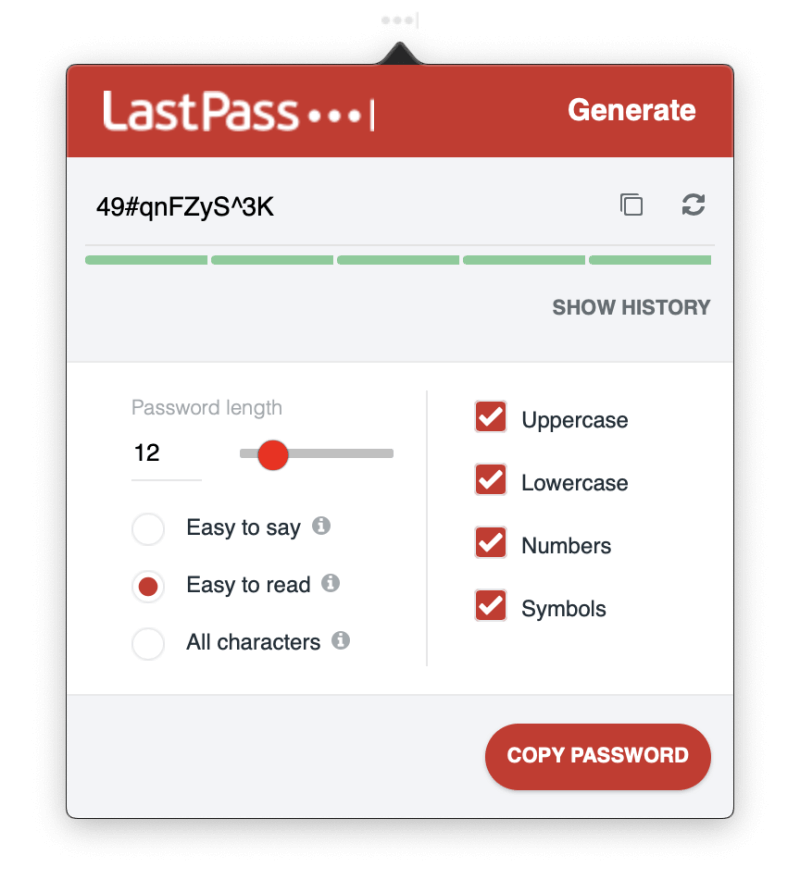
मेरो व्यक्तिगत धारणा: हामीलाई कमजोर पासवर्डहरू प्रयोग गर्ने वा सजिलो बनाउन पासवर्डहरू पुन: प्रयोग गर्ने प्रलोभन हुन्छ।तिनीहरूलाई सम्झनुहोस्। LastPass ले त्यो प्रलोभनलाई तपाईंको लागि सम्झेर र टाइप गरेर हटाउँछ र तपाईंले प्रत्येक पटक नयाँ खाता सिर्जना गर्दा तपाईंको लागि बलियो पासवर्ड सिर्जना गर्ने प्रस्ताव गर्दछ।
३. वेबसाइटहरूमा स्वचालित रूपमा लग इन गर्नुहोस्
अब तपाईंसँग छ तपाईंका सबै वेब सेवाहरूको लागि लामो, बलियो पासवर्डहरू, तपाईंले LastPass लाई तपाईंको लागि भर्नु भएकोमा प्रशंसा गर्नुहुनेछ। लामो, जटिल पासवर्ड टाइप गर्ने प्रयास गर्नु भन्दा खराब केहि छैन जब तपाईले देख्न सक्नुहुने सबै ताराहरू छन्। यदि तपाईंले LastPass ब्राउजर एक्सटेन्सन स्थापना गर्नुभयो भने, यो सबै लगइन पृष्ठमा त्यहाँ हुनेछ। यदि तपाईंसँग धेरै खाताहरू छन् भने, LastPass ले विकल्पहरूको मेनु देखाउनेछ।

विस्तारहरू स्थापना गर्ने सबैभन्दा सजिलो तरिका तपाईंको अपरेटिङ सिस्टमको लागि LastPass Universal Installer सँग हो। यसले स्वचालित रूपमा तपाइँको प्रणालीमा प्रत्येक ब्राउजरमा LastPass स्थापना गर्नेछ, र केहि सुविधाहरू थप्नेछ जुन तपाइँले छुटाउनुहुनेछ यदि तपाइँ भर्खर ब्राउजर एक्सटेन्सन म्यानुअल रूपमा स्थापना गर्नुहुन्छ।

तपाइँलाई ब्राउजरहरूको छनौट प्रस्ताव गरिनेछ। । तपाईंले सायद ती सबैलाई चयन गरेको छोड्न चाहनुहुन्छ ताकि LastPass ले तपाईंले प्रयोग गरिरहनुभएको जुनसुकै पासवर्डहरू भर्न सक्छ।

त्यसपछि तपाईंले प्रत्येक ब्राउजरमा आफ्नो LastPass खातामा साइन इन गर्नुपर्नेछ। मैले गुगल क्रोमको साथ गरेझैं तपाईंले पहिले एक्सटेन्सन सक्रिय गर्न आवश्यक हुन सक्छ।
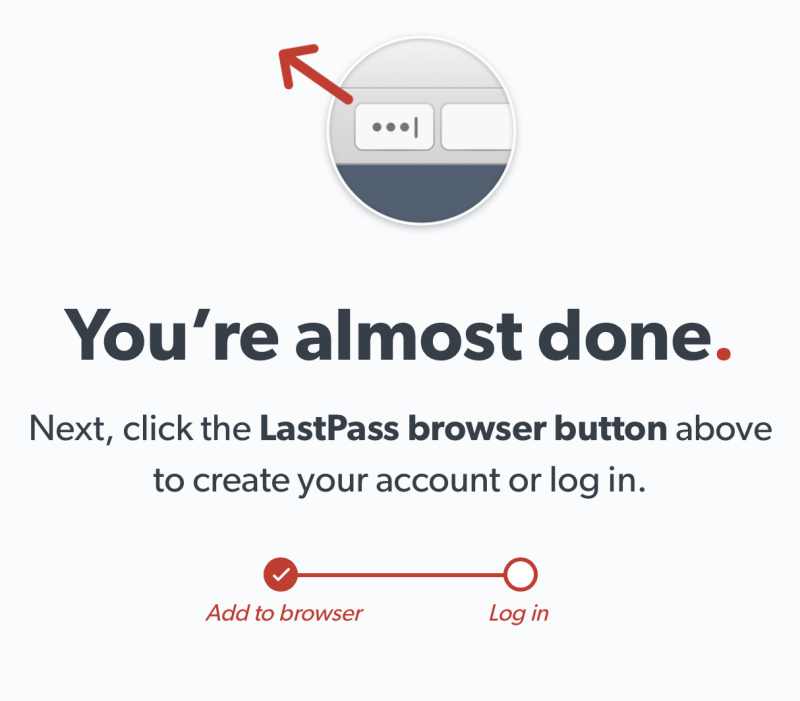
एउटा चिन्ता: म्याक स्थापनाकर्ता अझै 32-बिट मात्र छ, र मेरो हालको macOS सँग काम गर्दैन। मलाई लाग्छ LastPass ले यसलाई चाँडै ठीक गर्नेछ।
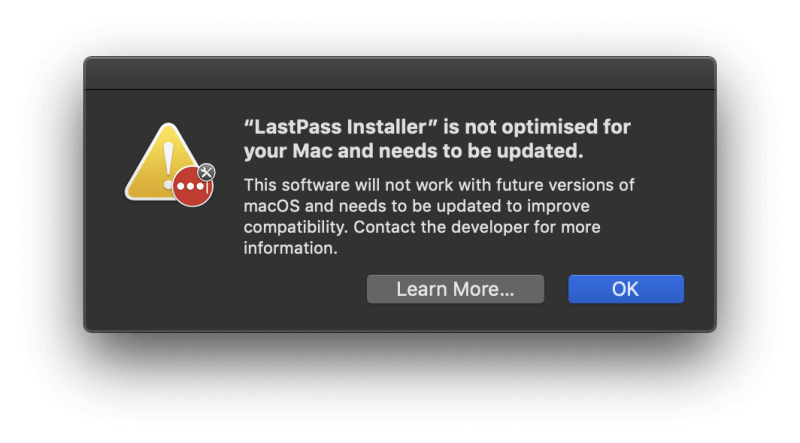
तपाईं हुन सक्नुहुन्छLastPass स्वचालित रूपमा तपाईको पासवर्ड टाइप गर्ने बारे चिन्तित, विशेष गरी वित्तीय खाताहरूको लागि। यदि कसैले तपाइँको कम्प्युटर उधारो लिन्छ भने तपाइँ त्यो हुन चाहनुहुन्न। तपाईले प्रत्येक पटक साइटमा लग इन गर्दा तपाईको मास्टर पासवर्ड सोध्नको लागि एपलाई कन्फिगर गर्न सक्नुहुन्छ, तर त्यो कठिन हुन सक्छ। यसको सट्टा, पासवर्ड पुन: प्रम्प्ट आवश्यक हुनको लागि आफ्नो सबैभन्दा संवेदनशील खाताहरू सेटअप गर्नुहोस्।

मेरो व्यक्तिगत धारणा: जटिल पासवर्डहरू अब गाह्रो वा समय खपत गर्ने छैनन्। LastPass ले तपाईंको लागि तिनीहरूलाई टाइप गर्नेछ। अतिरिक्त सुरक्षाको लागि, तपाइँले यो गर्नु अघि तपाइँको मास्टर पासवर्ड टाइप गर्न आवश्यक छ। त्यो दुबै संसारको उत्कृष्ट हो।
4. पासवर्डहरू साझेदारी नगरी पहुँच प्रदान गर्नुहोस्
कागजको स्क्र्याप वा पाठ सन्देशमा पासवर्डहरू साझेदारी गर्नुको सट्टा, LastPass प्रयोग गरेर सुरक्षित रूपमा गर्नुहोस्। नि:शुल्क खाताले पनि यो गर्न सक्छ।
नोट गर्नुहोस् कि तपाइँसँग प्राप्तकर्ताले पासवर्ड हेर्न सक्षम नहुने विकल्प छ। यसको मतलब तिनीहरू वेबसाइट पहुँच गर्न सक्षम हुनेछन्, तर अरूसँग पासवर्ड साझा गर्दैनन्। आफ्नो नेटफ्लिक्स पासवर्ड आफ्ना बच्चाहरूलाई आफ्ना सबै साथीहरूलाई पठाउन नसक्ने थाहा पाएर सेयर गर्न सक्षम भएको कल्पना गर्नुहोस्।
सेयरिङ सेन्टर ले तपाईँले साझा गरेका पासवर्डहरू एक नजरमा देखाउँछ। अरूसँग, र तिनीहरूले तपाईंसँग साझेदारी गरेका छन्।

यदि तपाईंले LastPass को लागि भुक्तानी गर्दै हुनुहुन्छ भने, तपाईंले सम्पूर्ण फोल्डरहरू साझेदारी गरेर चीजहरूलाई सरल बनाउन सक्नुहुन्छ। तपाईंसँग पारिवारिक फोल्डर हुन सक्छ जसमा तपाईंले परिवारका सदस्यहरूलाई आमन्त्रित गर्नुहुन्छ रतपाईंले पासवर्ड सेयर गर्नुहुने प्रत्येक टोलीका लागि फोल्डरहरू। त्यसपछि पासवर्ड साझा गर्नको लागि, तपाईंले यसलाई सही फोल्डरमा थप्नुहुन्छ।
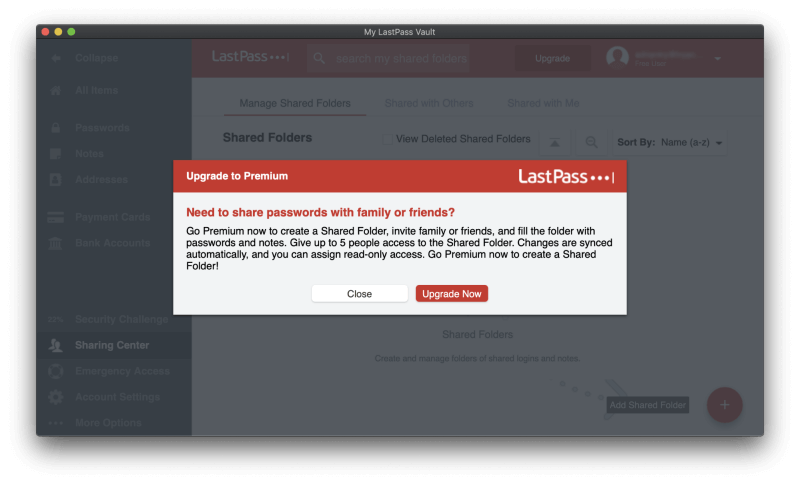
मेरो व्यक्तिगत धारणा: विभिन्न टोलीहरूमा मेरो भूमिकाहरू वर्षौंदेखि विकसित हुँदै गएपछि, मेरा प्रबन्धकहरू विभिन्न वेब सेवाहरूमा पहुँच प्रदान गर्न र फिर्ता लिन सक्षम। मलाई पासवर्डहरू जान्न आवश्यक पर्दैन, साइटमा नेभिगेट गर्दा म स्वचालित रूपमा लग इन हुनेछु। यो विशेष गरी उपयोगी हुन्छ जब कसैले टोली छोड्छ। किनभने उनीहरूलाई सुरुमा पासवर्डहरू थाहा थिएन, तपाइँको वेब सेवाहरूमा उनीहरूको पहुँच हटाउन सजिलो र मूर्ख छ।
5. स्वचालित रूपमा Windows मा अनुप्रयोगहरूमा लग इन गर्नुहोस्
यो केवल वेबसाइटहरूलाई पासवर्ड चाहिने होइन। धेरै अनुप्रयोगहरूले तपाईंलाई लग इन गर्न पनि आवश्यक छ। यदि तपाईं Windows प्रयोगकर्ता र भुक्तानी गर्ने ग्राहक हुनुहुन्छ भने, LastPass ले त्यसलाई पनि ह्यान्डल गर्न सक्छ।

मेरो व्यक्तिगत कुरा: यो एउटा हो विन्डोज प्रयोगकर्ताहरूलाई भुक्तान गर्नको लागि ठूलो लाभ। भुक्तान गर्ने म्याक प्रयोगकर्ताहरू पनि तिनीहरूको अनुप्रयोगहरूमा स्वचालित रूपमा लग इन गर्न सकिन्थ्यो भने राम्रो हुनेछ।
6. स्वचालित रूपमा वेब फारमहरू भर्नुहोस्
तपाईंले LastPass स्वचालित रूपमा तपाईंको लागि पासवर्ड टाइप गर्न प्रयोग गरिसकेपछि, लिनुहोस्। यसलाई अर्को स्तरमा लैजानुहोस् र यसले तपाईंको व्यक्तिगत र वित्तीय विवरणहरू पनि भर्नुहोस्। LastPass को ठेगाना खण्डले तपाईंलाई तपाईंको व्यक्तिगत जानकारी भण्डारण गर्न अनुमति दिन्छ जुन खरिद गर्दा र नयाँ खाताहरू सिर्जना गर्दा स्वचालित रूपमा भरिनेछ—नि:शुल्क योजना प्रयोग गर्दा पनि।
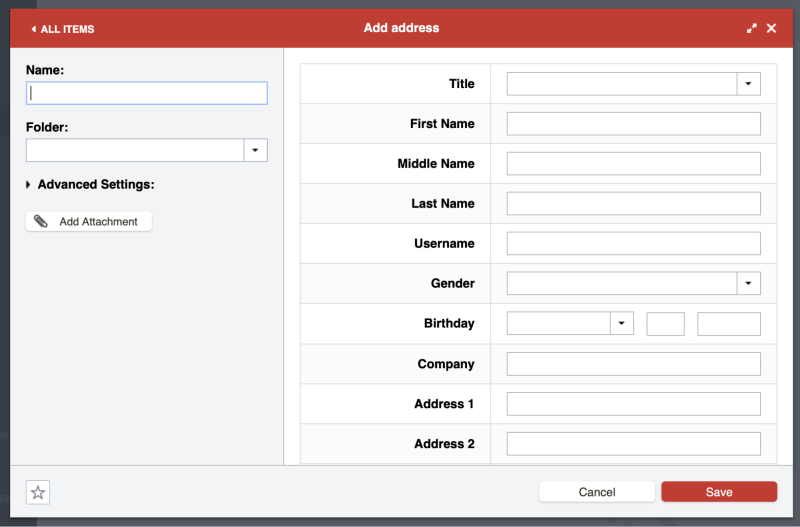
उस्तै

